Использование iPhone, iPad или Apple Watch в качестве пульта для Apple TV 4K
Можно использовать iPhone, iPad или Apple Watch в качестве пульта для Apple TV.
Совет. Apple TV 4K автоматически переключается на Ваш профиль, когда Вы выводите Apple TV 4K из режима сна с помощью элементов управления в приложении «Пульт» на устройстве, связанном с Вашим Аккаунтом Apple.
Использование iPhone или iPad в качестве пульта для Apple TV 4K
На iPhone или iPad откройте Пункт управления, затем коснитесь значка пульта Apple TV
 .
.На устройстве откроется приложение «Пульт».
Подробнее об использовании Пункта управления на iPhone или iPad см. в разделе Использование и настройка Пункта управления на iPhone или Использование и настройка Пункта управления на iPad.
Примечание. Если Вы используете iPhone с iOS 12 или новее либо iPad с iPadOS 13 или новее, элементы управления пульта автоматически активируются при подключении устройства к Apple TV 4K.
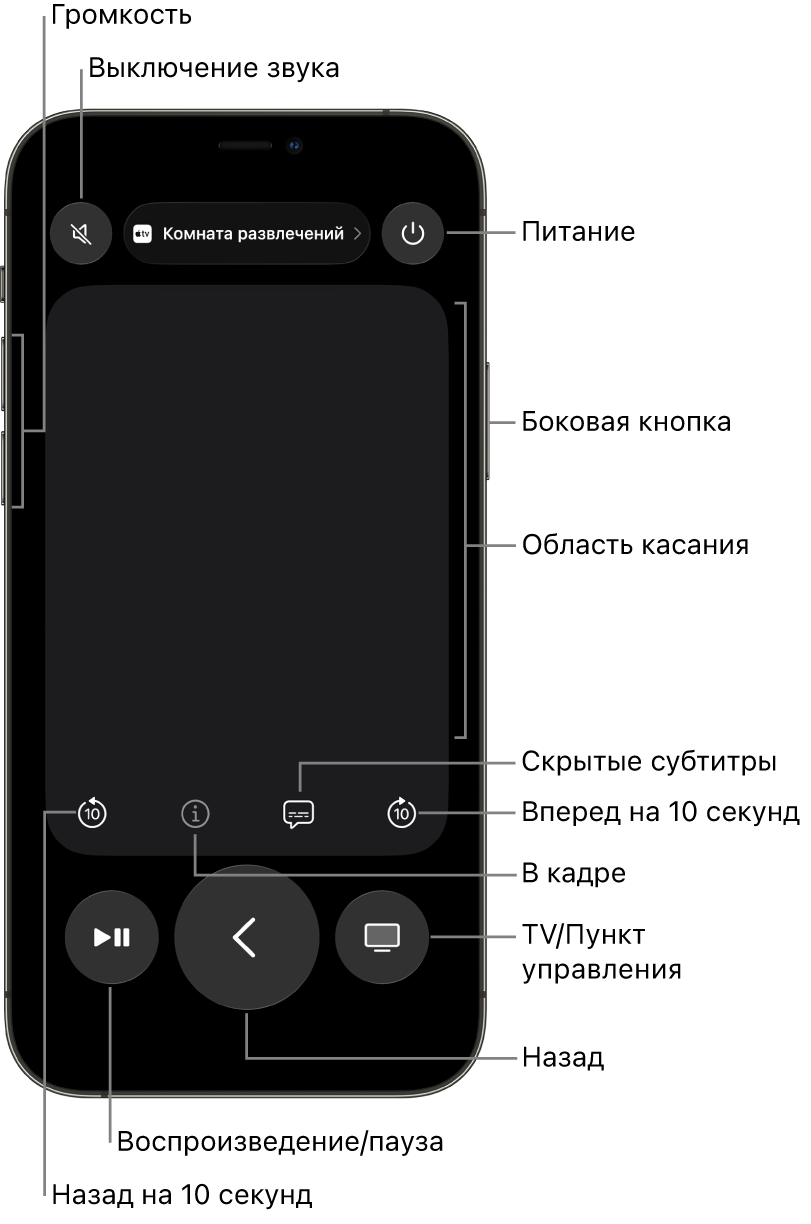
На iPhone или iPad с помощью области касания и кнопок можно выполнять указанные ниже действия.
Действие на Apple TV 4K
Жест на iPhone или iPad
Переход к объектам и их выделение.
Смахните влево, вправо, вверх или вниз по области касания.
Прокрутка списков.
Смахните несколько раз вверх или вниз по области касания.
Выбор выделенного объекта.
Коснитесь в области касания.
Просмотр дополнительных пунктов меню для выделенного объекта.
Коснитесь области касания и удерживайте.
Переход к предыдущему экрану.
Коснитесь
 .
.Переход к экрану «Домой».
Коснитесь кнопки
 и удерживайте ее.
и удерживайте ее.Переход в приложение TV.
Коснитесь
 для перехода на экран «Главная» в приложении Apple TV. Коснитесь
для перехода на экран «Главная» в приложении Apple TV. Коснитесь  еще раз, чтобы перейти на экран «Домой» на Apple TV 4K.
еще раз, чтобы перейти на экран «Домой» на Apple TV 4K.Регулировка громкости.
Нажимайте кнопки регулировки громкости на боковой стороне iPhone или iPad.
Примечание. Функция работает только с поддерживаемыми аудио/видео-ресиверами. Информация о том, как настроить Apple TV 4K для управления телевизором или ресивером, приведена в разделе Использование пульта Apple TV 4K для управления телевизором или ресивером.
Просмотр открытых приложений.
Дважды коснитесь кнопки
 .
.Открытие Пункта управления на Apple TV 4K.
Коснитесь кнопки
 и удерживайте ее.
и удерживайте ее.Активация Siri для управления Apple TV 4K или выполнения поиска и запроса.
Нажмите и удерживайте боковую кнопку, произнесите команду или поисковый запрос, затем отпустите кнопку.
Примечание. В странах и регионах, где не поддерживается Siri, при нажатии и удерживании боковой кнопки на пульте открывается приложение «Поиск».
Использование диктовки для поиска в поддерживаемых приложениях.
Нажмите и отпустите боковую кнопку. Когда отобразится поле поиска, нажмите и удерживайте кнопку, продиктуйте поисковый запрос, затем отпустите кнопку.
Использование диктовки для ввода паролей или другого текста.
Когда на экране отображается поле для ввода текста, нажмите и удерживайте боковую кнопку, чтобы продиктовать текст, затем отпустите кнопку.
Воспроизведение или приостановка во время просмотра.
Коснитесь
 .
.Переход вперед или назад во время воспроизведения.
Коснитесь
 для перехода назад на 10 секунд. Коснитесь
для перехода назад на 10 секунд. Коснитесь  для перехода вперед на 10 секунд.
для перехода вперед на 10 секунд.Включение или выключение субтитров во время воспроизведения.
Коснитесь
 .
.Переход к разделам «Сведения», «В кадре» и «Продолжить просмотр» во время воспроизведения.
Коснитесь
 , чтобы перейти к функции «В кадре» и получить другую информацию прямо на iPhone или iPad, не отрываясь от просмотра на телевизоре. Подробную информацию см. в разделе Просмотр информации о телешоу, персонажах, актерах и музыке.
, чтобы перейти к функции «В кадре» и получить другую информацию прямо на iPhone или iPad, не отрываясь от просмотра на телевизоре. Подробную информацию см. в разделе Просмотр информации о телешоу, персонажах, актерах и музыке.Открытие телепрограммы в поддерживаемых приложениях для просмотра прямых телетрансляций.
Коснитесь кнопки телепрограммы.
Выбор другого канала или переход вверх или вниз по страницам в телепрограммах или меню в поддерживаемых приложениях.
Коснитесь кнопки «Вверх» или «Вниз».
Использование Apple Watch в качестве пульта для Apple TV 4K
На Apple Watch откройте приложение «Пульт»
 .
.Подробнее об объединении часов Apple Watch в пару с Apple TV см. в разделе Управление Apple TV с помощью Apple Watch в Руководстве пользователя Apple Watch.
Выберите свой Apple TV, затем выполните любое из перечисленных ниже действий.
Действие на Apple TV 4K
Жест для Apple Watch
Переход к объектам и их выделение.
Смахивайте вверх, вниз, влево или вправо.
Прокрутка списков.
Смахните несколько раз вверх или вниз.
Выбор объекта.
Смахните, чтобы выделить объект, затем коснитесь экрана.
Переход к предыдущему экрану.
Коснитесь
 .
.Переход к экрану «Домой».
Коснитесь кнопки
 и удерживайте ее.
и удерживайте ее.Переход в приложение TV.
Коснитесь
 для перехода на экран «Главная» в приложении Apple TV. Коснитесь
для перехода на экран «Главная» в приложении Apple TV. Коснитесь  еще раз, чтобы перейти на экран «Домой» на Apple TV 4K.
еще раз, чтобы перейти на экран «Домой» на Apple TV 4K.Приостановка или возобновление воспроизведения.
Коснитесь
 .
.Регулировка громкости.
Прокрутите колесико Digital Crown.
Выключение или включение звука аудио.
Коснитесь
 , затем коснитесь «Включение и выключение звука».
, затем коснитесь «Включение и выключение звука».Включение субтитров.
Коснитесь кнопки
 , затем коснитесь «Субтитры».
, затем коснитесь «Субтитры».Включение или выключение Apple TV.
Коснитесь
 , затем коснитесь «Питание».
, затем коснитесь «Питание».
Чтобы просмотреть список устройств Apple, с помощью которых можно управлять Apple TV 4K, откройте «Настройки» ![]() на Apple TV 4K, перейдите в раздел «Пульты и устройства» > «Приложение "Пульт" и устройства». Чтобы удалить устройство из списка, выберите его, а затем выберите «Забыть это устройство».
на Apple TV 4K, перейдите в раздел «Пульты и устройства» > «Приложение "Пульт" и устройства». Чтобы удалить устройство из списка, выберите его, а затем выберите «Забыть это устройство».